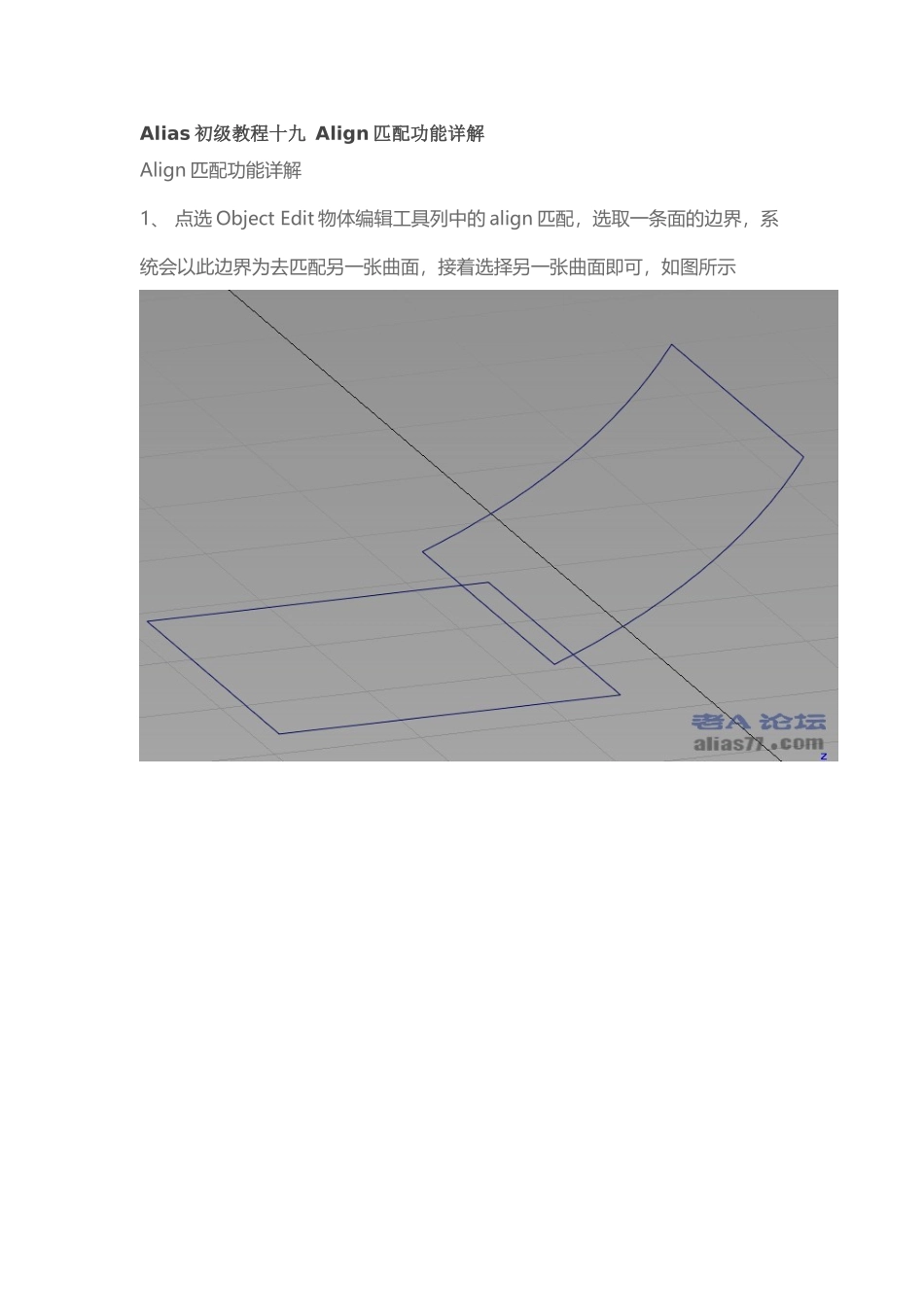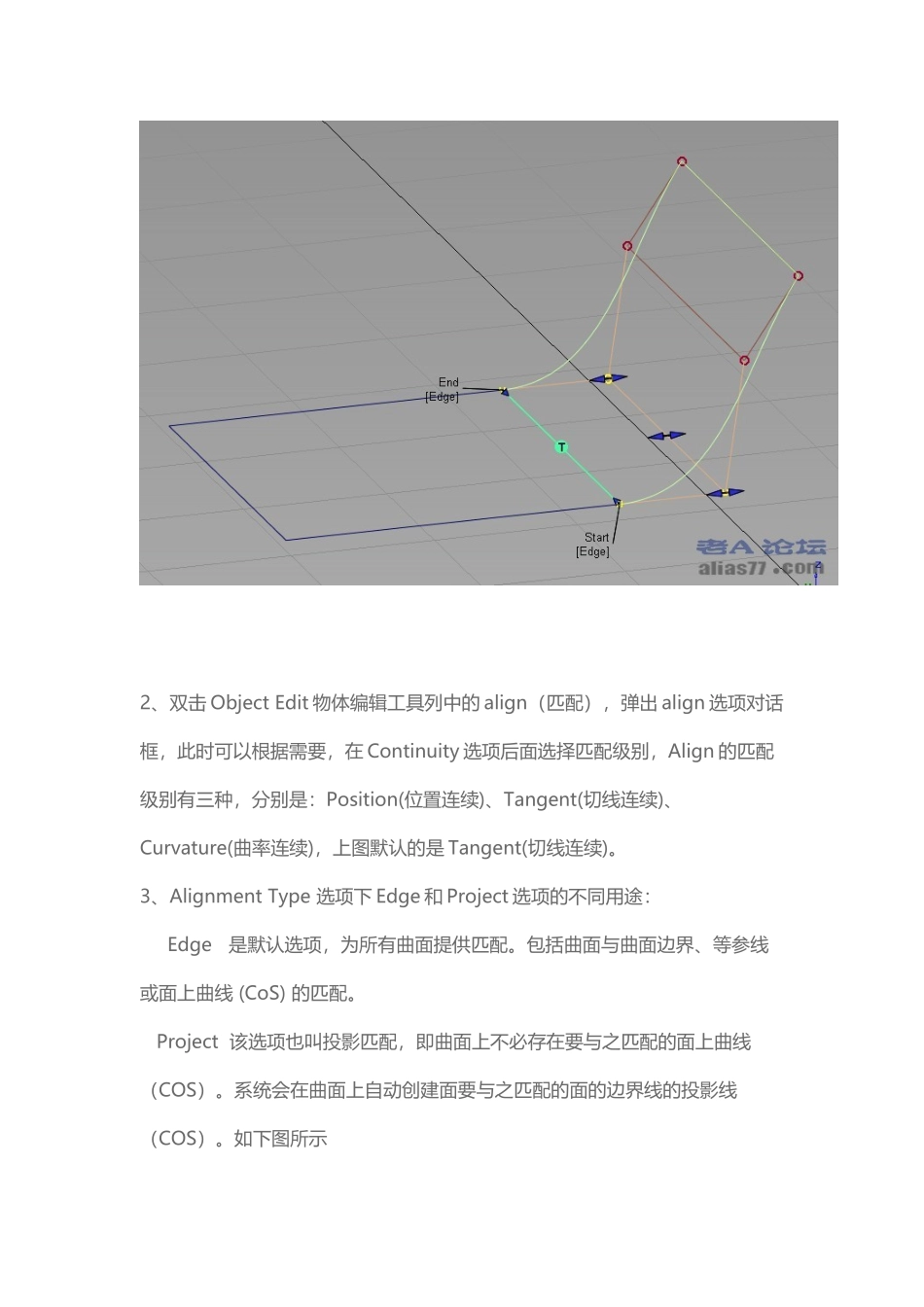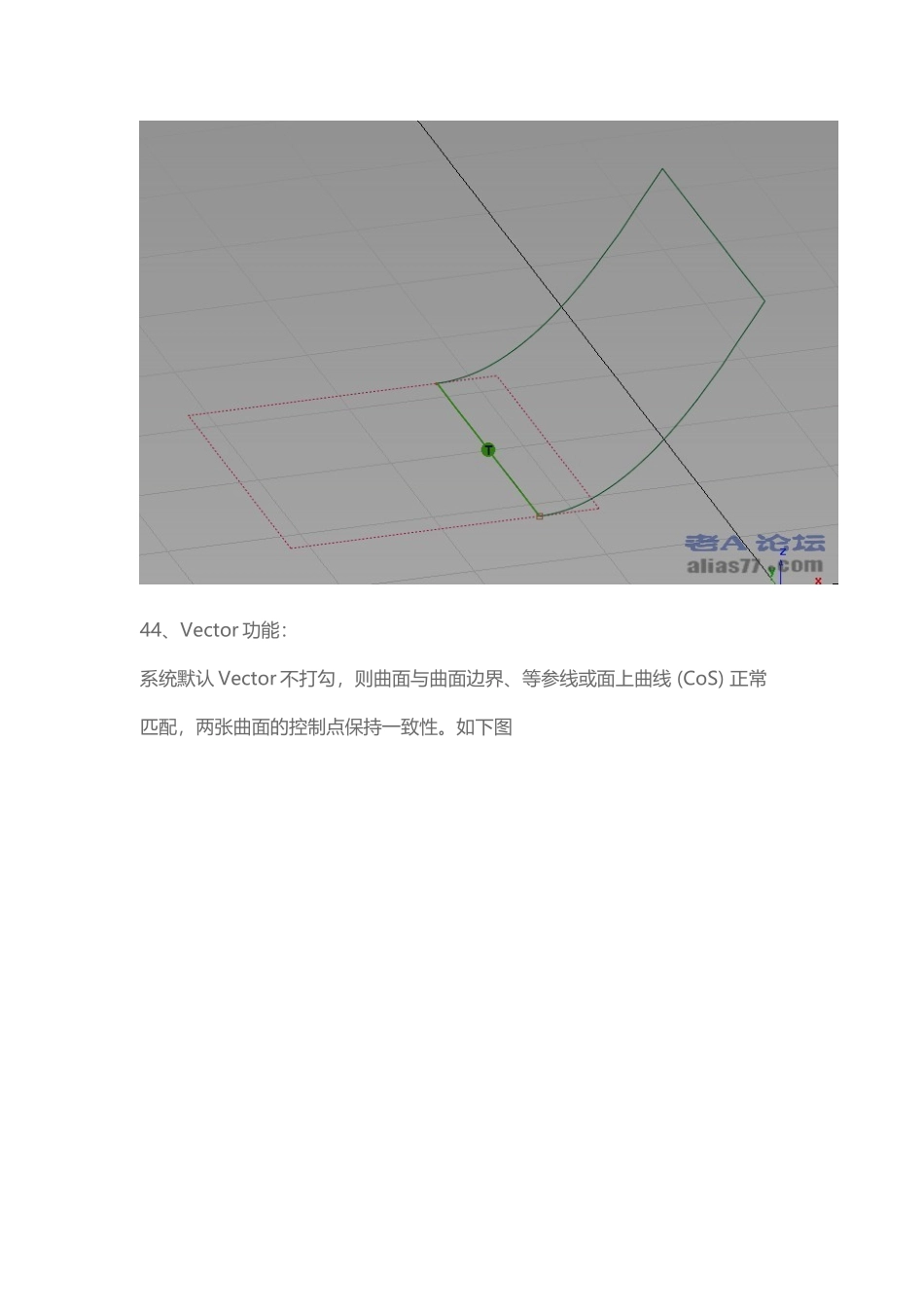Alias初级教程十九Align匹配功能详解Align匹配功能详解1、点选ObjectEdit物体编辑工具列中的align匹配,选取一条面的边界,系统会以此边界为去匹配另一张曲面,接着选择另一张曲面即可,如图所示2、双击ObjectEdit物体编辑工具列中的align(匹配),弹出align选项对话框,此时可以根据需要,在Continuity选项后面选择匹配级别,Align的匹配级别有三种,分别是:Position(位置连续)、Tangent(切线连续)、Curvature(曲率连续),上图默认的是Tangent(切线连续)。3、AlignmentType选项下Edge和Project选项的不同用途:Edge是默认选项,为所有曲面提供匹配。包括曲面与曲面边界、等参线或面上曲线(CoS)的匹配。Project该选项也叫投影匹配,即曲面上不必存在要与之匹配的面上曲线(COS)。系统会在曲面上自动创建面要与之匹配的面的边界线的投影线(COS)。如下图所示44、Vector功能:系统默认Vector不打勾,则曲面与曲面边界、等参线或面上曲线(CoS)正常匹配,两张曲面的控制点保持一致性。如下图Vector打勾,则首先会实现位置连续性,然后切线或曲率CV行将受到约束,CV会在保持原有的趋势前提下完成连续性。如下图、Blending选项该选项对于“Input”曲线和曲面均适用。它可以移动CV的内部行,使“Input”中的修改变得平滑。可以调整已修改的“ExtraCVRows”数量和“Blendfactor”,以获得预期效果。保持连续性所需的CV行不会发生变化。如下图所示5、Partial打勾代表让匹配的面以原有的大小匹配到对象上,如果不打勾,则匹配的曲面边界将自动跑到的主曲面的两端。打勾与不勾的区别如下图所示6、PostionInfluence只有在AlignmentType设置为Edge而且Vector处于禁用状态时,才会显示该滑块。滑动条变化可带动匹配面第一排控制点的位置变化,以达到更好的连续状态。如下图所示7、点选ExplicitControl可激活ExplicitControlSettings功能,此功能可调整Degree个数和Spans个数8、OuterEdgeg功能下AlignStar/EndTogether打勾表示匹配面的两侧可同时出现/隐藏控制器功能点选EdgeAlign表示匹配面的边界顺着本体面的边界自然过渡点选Skew表示可手动调节匹配面边界的角度9、CotrolOptions功能下CreateHistory是指是否带历史功能,一般默认设置打勾ContinuityCheck打勾是指显示连续性SpecifyContinuityCheck打勾可设置显示连续性的类型。